Relación
Una relación permite obtener valores de diferentes orígenes para el campo que se está modelando, mediante la selección de la propiedad Valores obtenidos de.
•Sin Relación
•Tablas y Reglas
•Entidades
•Lista de Valores
Sin Relación
Es la opción predeterminada de la propiedad Valores obtenidos de.
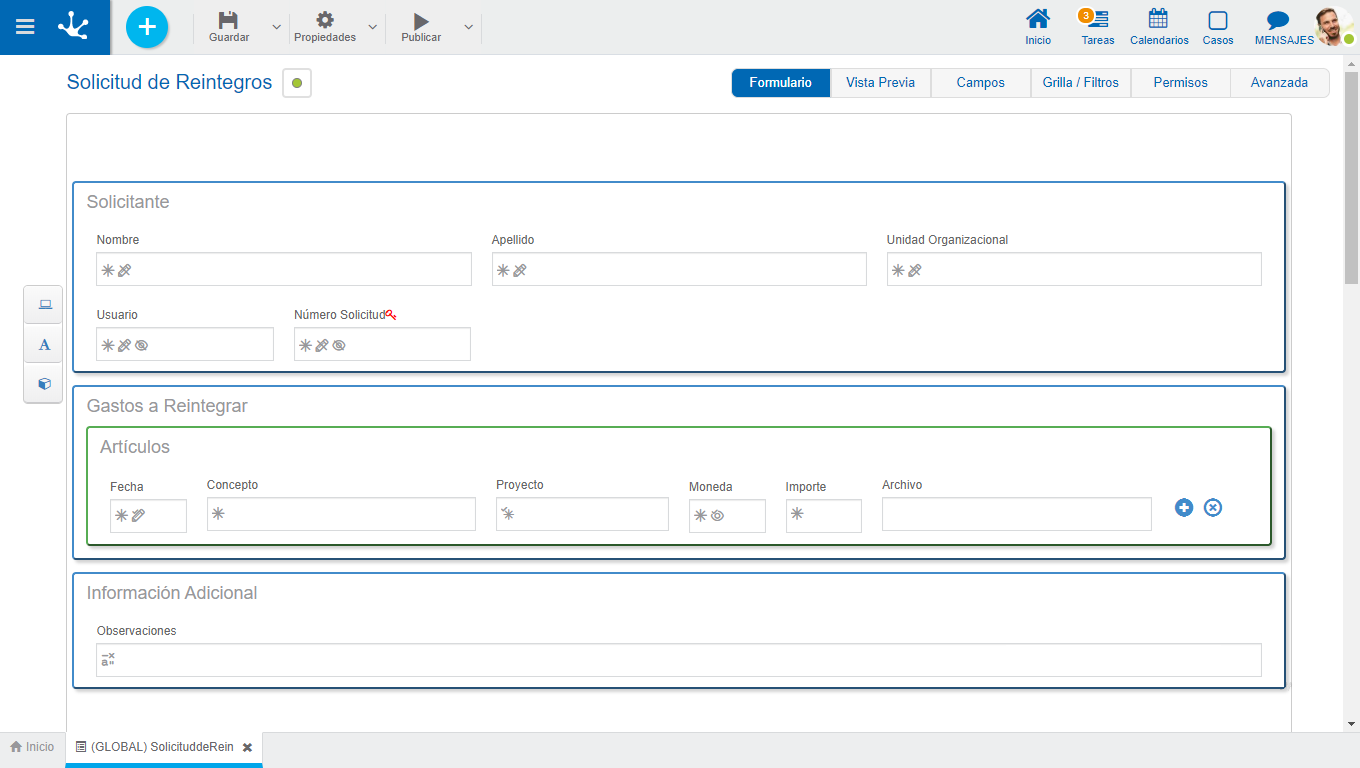
Un asterisco "*" en la etiqueta indica que la propiedad es obligatoria.
Propiedades
Esta propiedad indica que el valor del campo se recupera a partir del valor de un atributo de otra entidad relacionada al crear o actualizar una instancia de formulario. Se debe seleccionar una de las relaciones definidas en el formulario y luego indicar a qué atributo de la entidad relacionada se vincula.
Al marcar la propiedad Atributo Relacionado, se habilitan las siguientes propiedades:
Nombre de Relación
Se visualiza la lista de relaciones definidas en el formulario, permitiendo seleccionar una de ellas.
Atributo de la Entidad
Se visualiza la lista de atributos de la entidad seleccionada compatible con el tipo del campo.
Referencia
Esta propiedad sin marcar indica que una vez cargado el valor recuperado, no vuelve a modificarse automáticamente aunque el valor del atributo recuperado se modifique. Al estar marcada, el valor del campo siempre está sujeto al valor actual del atributo recuperado, es decir se visualiza automáticamente el valor actualizado
Mediante estas dos relaciones, es posible limitar el conjunto de valores a cargar en un campo a aquellos provenientes del origen indicado.
A continuación se explica la diferencia entre el uso de tablas y reglas como origen.
Tablas
Al relacionar campos a tablas, los valores posibles se recuperan de tablas auxiliares previamente definidas. Al establecer una relación con una tabla, se visualiza una lista de tablas para seleccionar con cuál de ellas se establece la relación con el campo.
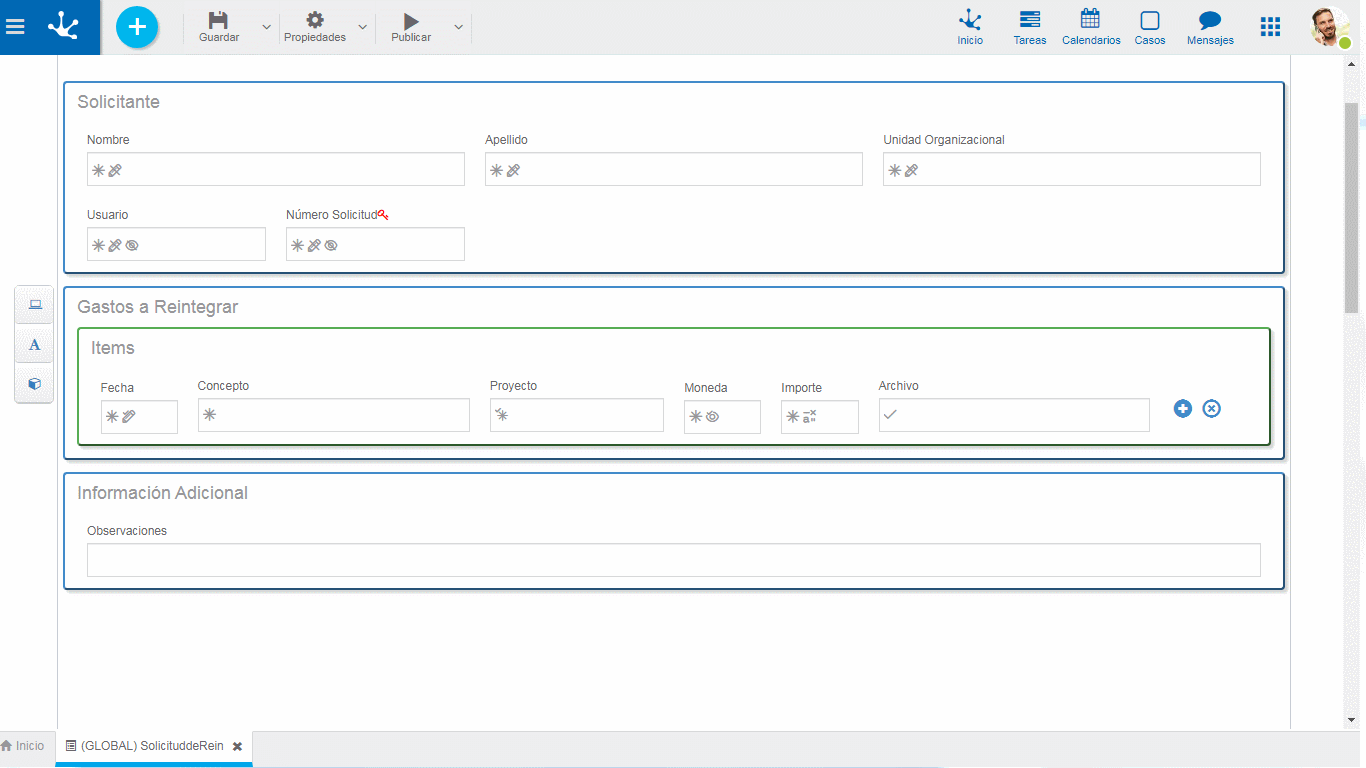
Un asterisco "*" en la etiqueta indica que la propiedad es obligatoria.
Al relacionar campos a reglas, los valores posibles se recuperan a partir una regla de negocio predefinida. Al establecer una relación con una regla, se visualiza una lista de reglas para seleccionar con cuál de ellas se establece la relación con el campo.
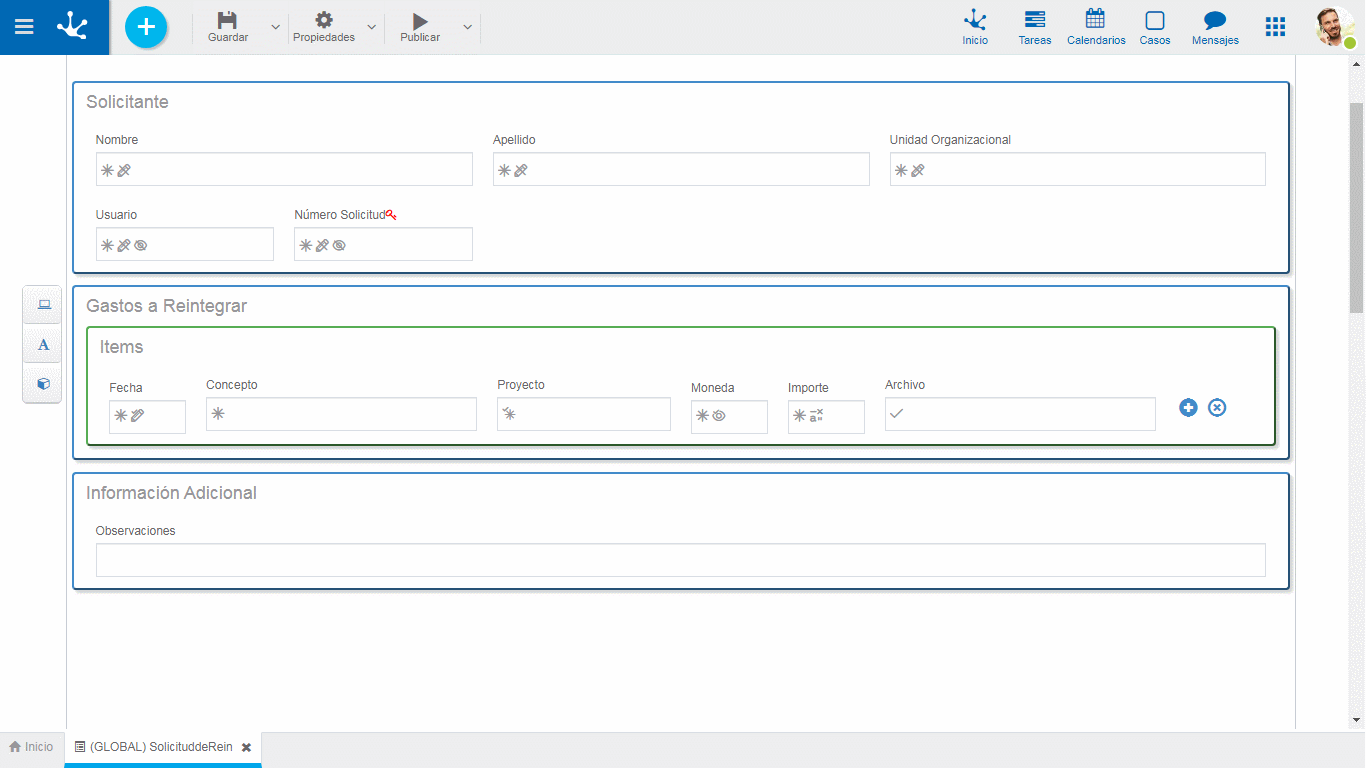
Un asterisco "*" en la etiqueta indica que la propiedad es obligatoria.
Propiedades de Tablas y Reglas
Código
Representa una columna de la tabla auxiliar o un parámetro de regla de negocio, que permite identificar la descripción en forma unívoca. Cada uno de los valores de esta columna o parámetro están vinculados con su correspondiente descripción.
Descripción
Representa una columna de la tabla auxiliar o un parámetro de salida de la regla de negocio. Cada uno de los valores de esta columna o parámetro están vinculados con su correspondiente código.
Campo Filtrado
Modelar campos filtrados permite hacer variable la lista de valores de campos asociados a tablas o reglas al utilizar las instancias de formularios. En muchos casos dependiendo de un valor cargado en un campo de formulario se debe restringir los posibles valores de otro campo.
Esta propiedad se completa con el campo del formulario sobre el que se quiere aplicar el filtro. Ver detalle del uso de la propiedad.
Campo de Filtro
Nombre de columna de tabla o parámetro de regla de negocio cuyo contenido se utiliza para filtrar los valores del campo indicado en la propiedad Campo Filtrado
Autocompletar
Si esta propiedad está marcada, la funcionalidad de texto predictivo se presenta a los usuarios. En base a las palabras que el usuario tipee se propone un subconjunto de valores de la columna o parámetro relacionado, que coinciden con la totalidad o parte del texto ingresado. Esta facilidad se denomina autocompletar.
Búsqueda por Contenido
Solamente se habilita si se marca la propiedad Autocompletar. Permite la selección de la cantidad de caracteres sobre los cuales se comienza la búsqueda de autocompletar. De esta forma, si se selecciona el valor "1 carácter", la búsqueda por autocompletar iniciará luego que se escriba el primer carácter.
Permitir vacío
Si se marca esta propiedad, además de los valores que provienen de la tabla o regla, se puede seleccionar un valor nulo para este campo. Existe una entrada en la lista de valores que representa al valor nulo, caso contrario se debe seleccionar un valor proveniente de la lista de resultados. Ver detalle del uso de la propiedad.
Múltiple
Si se marca esta propiedad, el usuario puede seleccionar más de un valor de la lista, caso contrario, un único elemento puede ser seleccionado. Ver detalle del uso de la propiedad.
Incluir Código
Esta propiedad indica la forma en que se visualiza la lista de valores posibles. La vista predeterminada de la lista muestra solo la descripción de los valores. Si se marca este indicador, se visualiza también el código cada elemento.
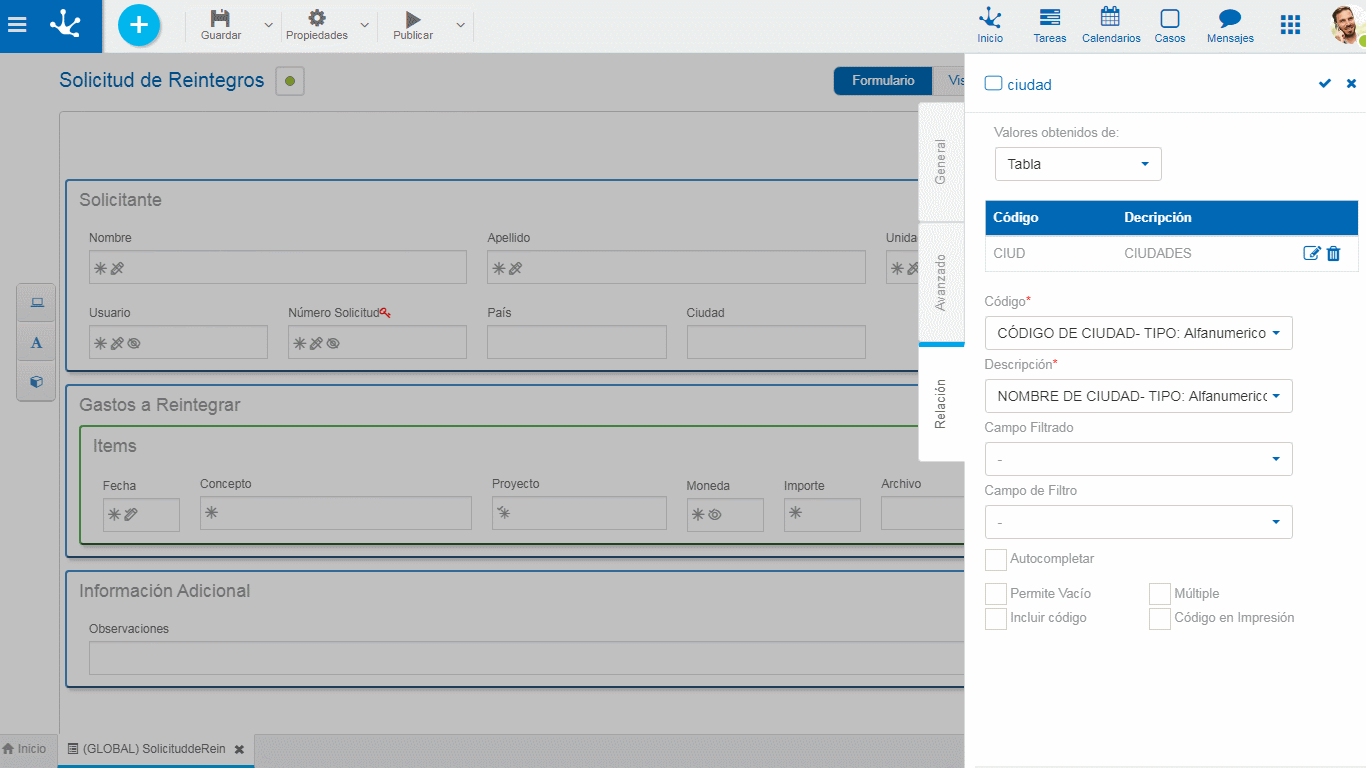
A través del modelador de formularios se modelan las entidades del negocio. Es posible además modelar relaciones entre entidades para representar la interacción de las mismas. Las relaciones definidas en este panel pueden modelarse en la entidad referenciada para que se vean reflejadas al momento de utilizar el formulario correspondiente a la misma.
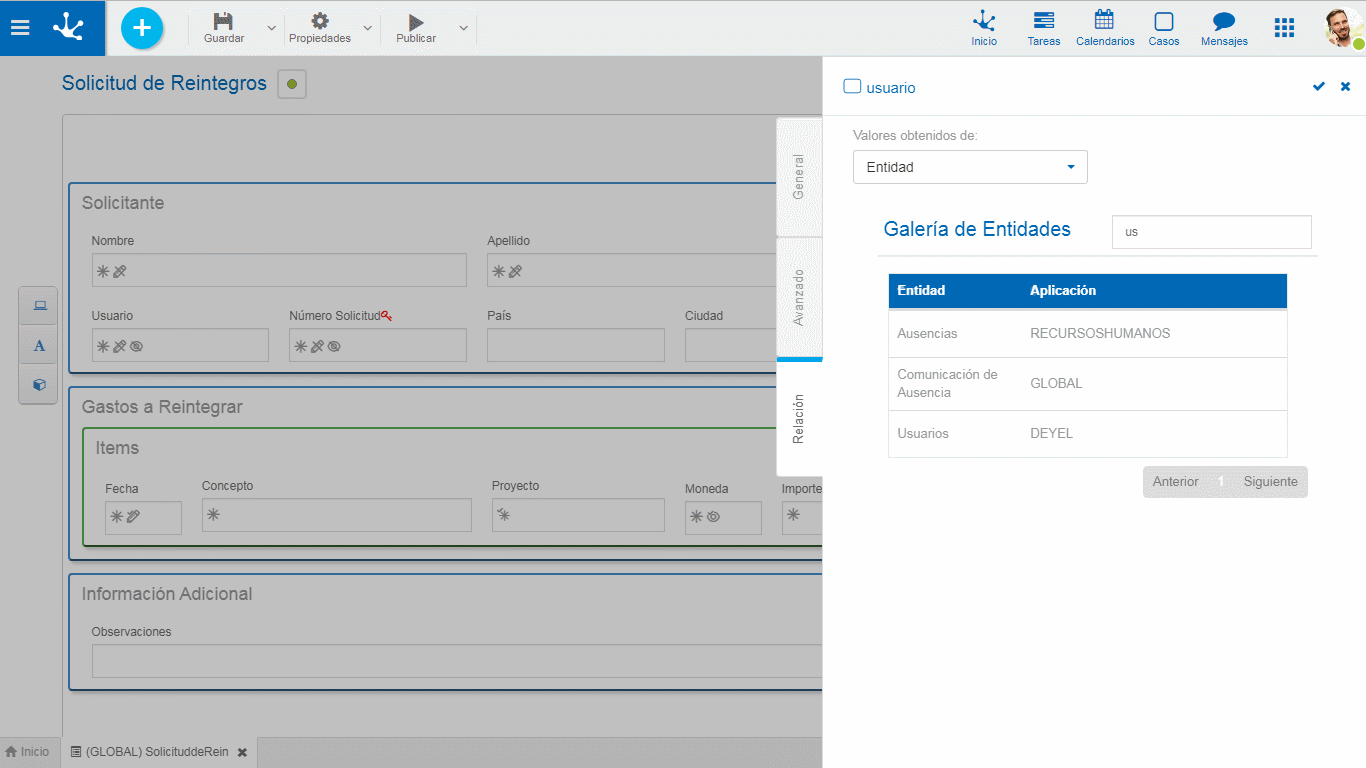
Un asterisco "*" en la etiqueta indica que la propiedad es obligatoria.
Para definir una relación con una entidad, primero se debe seleccionar la entidad con la que se se quiere establecer una relación, para luego completar un conjunto de propiedades.
Propiedades
Nombre
Nombre de la relación entre las dos entidades, es una propiedad orientada al modelado. No admite espacios y debe ser único por formulario modelado.
Atributo Clave
Representa el atributo de valor único de la entidad con la que se quiere establecer una relación. La entidad que se está relacionando puede tener más de un atributo cuyo valor sea único, uno es su clave y en caso de poseerla su clave alternativa.
Permisos
Los permisos de la relación definen que funcionalidades se habilitan en el control de la relación.
Consulta
Al marcarse esta propiedad se le permite al usuario visualizar la instancia de entidad con la que se establece relación en el uso del formulario.
Búsqueda
Al marcarse esta propiedad se le permite al usuario acceder a la grilla de resultados para buscar la instancia de entidad con la que se quiere establecer relación en el uso del formulario.
Autocompletar
Si esta propiedad está marcada, la funcionalidad de texto predictivo se presenta a los usuarios. En base a las palabras que el usuario tipea se propone un subconjunto de valores que coinciden con la totalidad o parte del texto ingresado. Esta facilidad se denomina autocompletar.
La entidad referenciada debe tener modelada la propiedad Descripción Corta conteniendo solamente la variable que representa a dicha entidad. En caso de contener variables tipo fecha, o variables relacionadas a otras entidades, no estará disponible la funcionalidad de autocompletar en la instancia del formulario.
Permite definir un conjunto de valores agrupados bajo algún criterio para que el usuario de la aplicación conozca los posibles valores que puede tomar un campo.
Desde el modelador pueden crearse nuevas listas, editarlas y relacionarlas a campos del formulario.
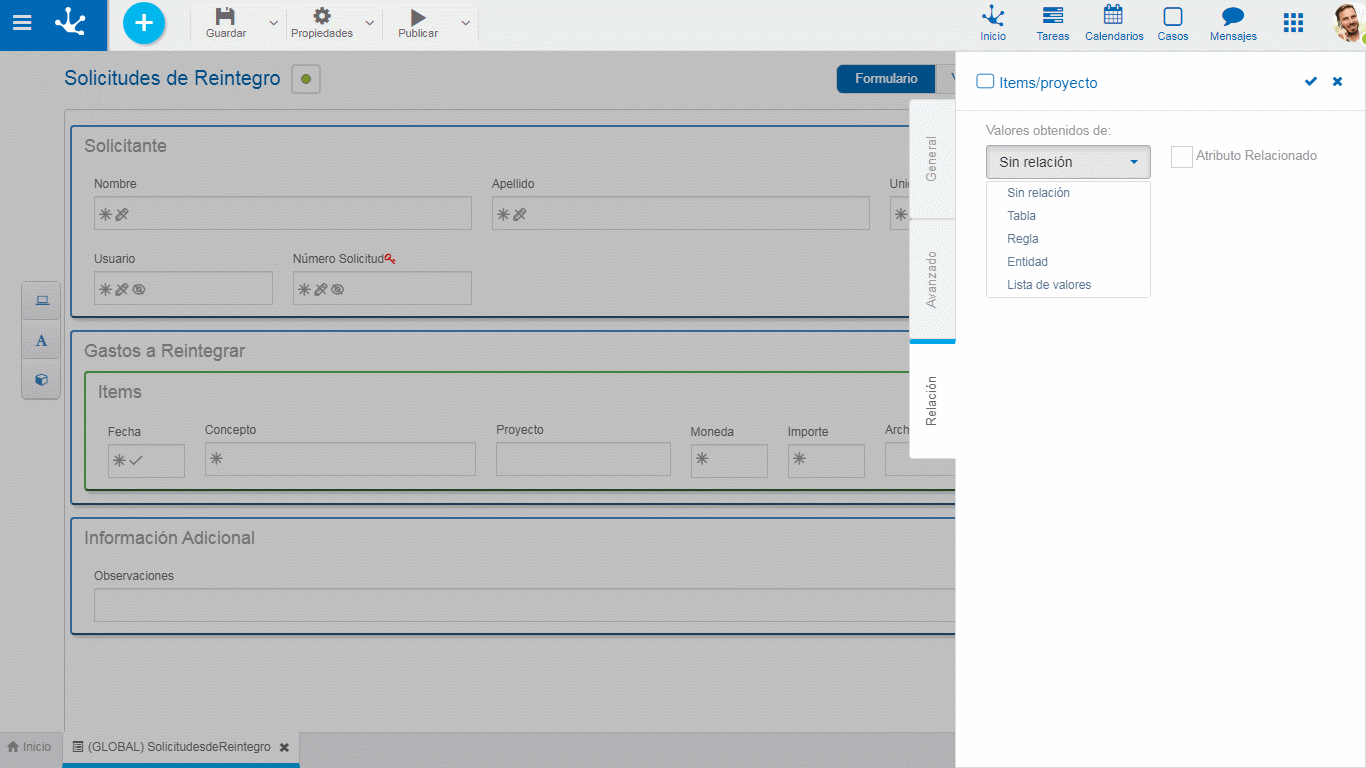
Un asterisco "*" en la etiqueta indica que la propiedad es obligatoria.
Para crear una nueva lista de valores se debe hacer clic sobre el ícono  .
.
Se abre un panel donde se ingresa el nombre de la lista, se selecciona la aplicación a la que pertenece, si se indica que va a estar ordenada alfabéticamente se puede seleccionar si el orden va a ser descendente. Al presionar el botón “Aceptar” se crea la lista de valores permitiendo posteriormente el ingreso de nuevos valores.
La lista de valores puede ser utilizada en cualquier otro campo del mismo u otro formulario.
Propiedades
Seleccionar una lista
Permite seleccionar una lista en particular del conjunto de listas ya existentes, pudiendo filtrar dicho conjunto ingresando texto al campo de búsqueda que se encuentra por encima del listado.
Permite vacío
Si esta propiedad está marcada el valor vacío se incluye como primera opción en la lista. De otra manera el primer valor de la lista se visualiza en el campo.
Otros Elementos
Abrir en el modelador
Permite utilizar el modelador de listas de valores para la definición, en lugar del panel de propiedades del campo.
 Permite filtrar valores de la lista en base a los caracteres ingresados. Si una lista es muy extensa ayuda a los usuarios a visualizar fácilmente los valores deseados.
Permite filtrar valores de la lista en base a los caracteres ingresados. Si una lista es muy extensa ayuda a los usuarios a visualizar fácilmente los valores deseados. Habilita un ícono
Habilita un ícono  que permite agregar a los valores de la lista el código interno.
que permite agregar a los valores de la lista el código interno.
Operaciones sobre los Valores
• Permite agregar a la lista de valores cada valor ingresado.
Permite agregar a la lista de valores cada valor ingresado.
•Doble clic: Permite modificar un valor de la lista.
•Mover: Permite cambiar la posición de un valor dentro de la lista arrastrando el valor con el mouse.
Al pasar el cursor sobre cada uno de los valores ingresados, se visualiza el conjunto de íconos que permite realizar distintas operaciones.
• Permite eliminar un valor de la lista de valores. Una vez eliminado, éste se visualiza en grisado y tachado.
Permite eliminar un valor de la lista de valores. Una vez eliminado, éste se visualiza en grisado y tachado.
• Permite restaurar un valor previamente eliminado.
Permite restaurar un valor previamente eliminado.
Visualización de la Línea Seleccionada
• Oculta los íconos que se visualizan.
Oculta los íconos que se visualizan.
• Muestra los íconos ocultos.
Muestra los íconos ocultos.
